Anteriormente, hemos compartido con usted acerca de cómo cambiar el tamaño de las fotos fácilmente con algún software de cambio de tamaño de imagen, pero si desea cambiar el tamaño de una foto sin perder calidad, ¡entonces sabe que ha venido al lugar correcto! Hay tantos tipos diferentes de software de fotografía y esto puede hacer que sea aún más difícil elegir uno que satisfaga todas sus necesidades y más. Es por eso que hemos compilado esta guía para usted, para que pueda aprender todo lo que necesita saber sobre el cambio de tamaño de las fotos y descubrir cómo puede hacer que sus fotos se vean perfectas nuevamente.
Bonificación:cambie el tamaño de los videos de imágenes en Windows y Mac [Prueba gratuita]
Wondershare Filmora es un software de edición de video fácil de usar que también proporciona potentes funciones para hacer una película al estilo de Hollywood con facilidad. Con Filmora, puede cambiar el tamaño del video cambiando la resolución, la tasa de bits o recortando los cuadros no deseados del cuadro. Descarga la versión de prueba gratuita y pruébalo hoy.
Maximizador de fotos de Inpixio
Con este software de edición de fotos puedes cambiar tus fotos hasta más del 1000%. También encontrará que este software puede brindarle más de 9 funciones diferentes para que pueda editar sus fotos de la manera que desea que se editen sin ninguna dificultad. Además de esto, cuando cambie el tamaño de sus fotos, podrá mejorar la calidad en lugar de perderla y esta es una excelente manera de asegurarse de obtener el mejor resultado posible cada vez. Hay tres etapas en este programa si desea cambiar el tamaño de su imagen y son carga, tema y zoom. Esto significa que si tiene una colección de fotos que necesita cambiar de tamaño o cambiar, no necesita hacerlas todas de la misma manera y esto es ideal si es un profesional o simplemente alguien que quiere editar todas sus fotos. con facilidad, entonces este es sin duda el software para usted.
Cambia el tamaño de las imágenes con Media.io
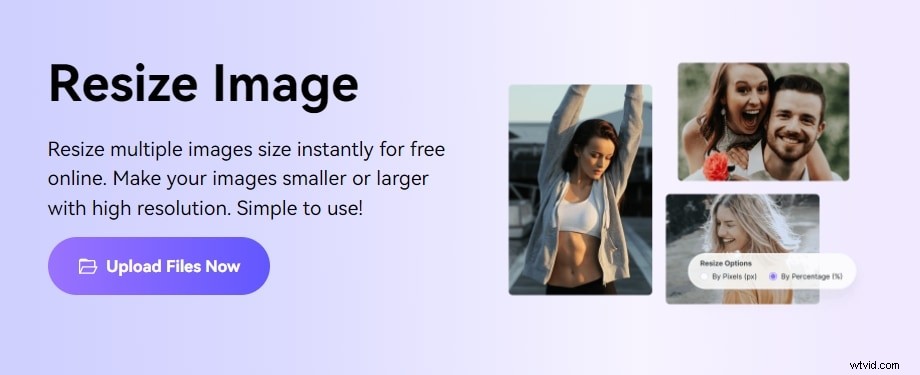
Media.io Image Resizer es una herramienta rápida, fácil y gratuita para aumentar o disminuir el tamaño de la imagen. Los usuarios pueden modificar las proporciones de la imagen por píxeles o porcentaje para que las fotografías sean apropiadas para compartir en redes sociales.
También puede agregar un sentido de profesionalismo a su imagen redimensionada agregando bordes negros o blancos. El redimensionador de fotos de Media.io es compatible con la mayoría de los formatos de imagen, incluidos JPG, PNG, Web y TIFF, entre muchos más. Otra cosa, puedes cambiar el tamaño de las imágenes de forma masiva.
Puede usar Media.io para cambiar el tamaño de muchas fotos de forma masiva, ahorrándole tiempo. Media.io Image Resizer admite cambiar el tamaño de JPG, PNG, TIFF, BMP, Web y más formatos de imagen.
Permite cambiar el tamaño de la imagen sin marca de agua. No hay anuncios que distraigan en la interfaz de usuario simple. A diferencia de recortar y estirar fotografías, el redimensionador web de Media.io le permite cambiar el tamaño de las imágenes sin sacrificar la calidad ni eliminar los temas de la imagen.
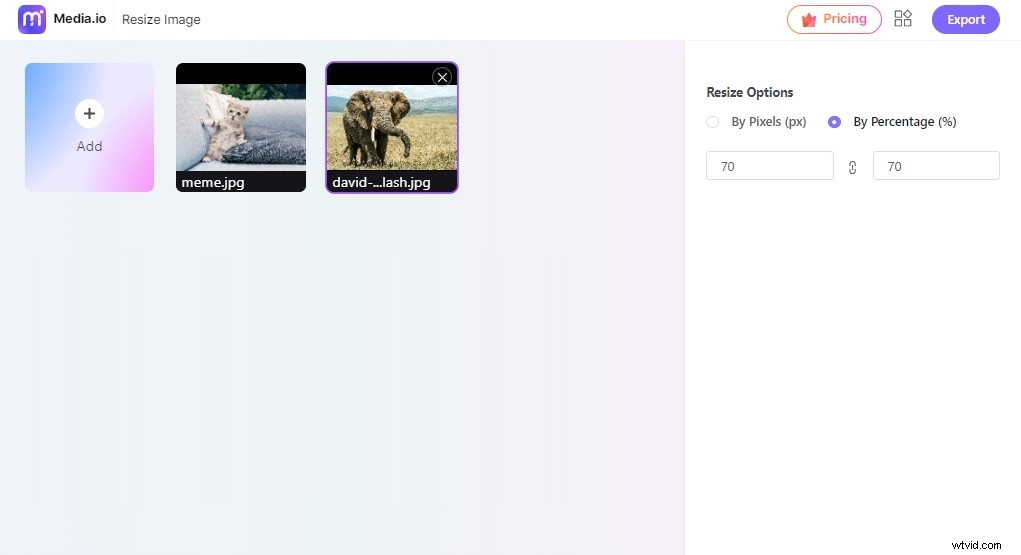
Adobe Photoshop
Adobe Photoshop es uno de los mejores productos de software de edición de fotos en el mercado en este momento. No creerías todo lo que puedes hacer con esto y hay tantas opciones disponibles que no tendrás ningún problema. Si desea cambiar el tamaño de sus imágenes, puede hacerlo y puede hacerlo todo con un par de clics. También encontrará que en PhotoShop puede editar sus fotos para que pueda tener algunas imágenes en primer plano y otras en segundo plano si lo desea, por lo que hay muchas opciones disponibles. Si desea cambiar el color de las imágenes que ha redimensionado, eso tampoco es un problema y nunca ha sido tan fácil obtener la calidad que desea. Además de esto, si desea cambiar el tamaño de una imagen para poder combinarla con otra, puede hacerlo y hay muchas herramientas de edición disponibles para que también pueda cambiar el aspecto y la textura de su foto.
Entonces, como puede ver, hay muchas opciones disponibles si desea editar sus propias fotos y es una excelente manera de obtener el acabado que desea y a un precio que puede pagar. Por supuesto, hay pruebas gratuitas disponibles si desea probarlas antes de comprar y esta es una excelente manera de ver qué hay disponible. Esta también es una excelente manera de hacer las cosas si solo desea editar una sola foto o si solo desea cambiar el tamaño rápidamente sin todas las molestias y complicaciones, así que ¿por qué no intentarlo? usted mismo hoy para ver cómo podría beneficiarse del uso de lo anterior. Realmente no te arrepentirás y nunca ha sido tan fácil tampoco.
Descárguelos hoy mismo para ver qué se le ocurre y lleve su edición al siguiente nivel.
